Docker安装及配置
一、docker安装
参考:https://www.cnblogs.com/wangxiayun/p/10064421.html
1、Docker 要求 CentOS 系统的内核版本高于 3.10 ,查看本页面的前提条件来验证你的CentOS 版本是否支持 Docker 。
通过 uname -r 命令查看你当前的内核版本
$ uname -r
2、使用 root 权限登录 Centos。确保 yum 包更新到最新,最好换成国内源,否则速度太慢。
$ yum update
3、卸载旧版本(如果安装过旧版本的话)
$ yum remove docker docker-common docker-selinux docker-engine
4、安装需要的软件包, yum-util 提供yum-config-manager功能,另外两个是devicemapper驱动依赖的
$ yum install -y yum-utils device-mapper-persistent-data lvm2
5、设置docker yum源
$ sudo yum-config-manager --add-repo http://mirrors.aliyun.com/docker-ce/linux/centos/docker-ce.repo
yum makecache fast //更新源缓存
6、可以查看所有仓库中所有docker版本,并选择特定版本安装
$ yum list docker-ce --showduplicates | sort -r
7、安装docker
$ yum install docker-ce-17.12.0.ce #由于repo中默认只开启stable仓库,故这里安装的是最新稳定版17.12.0
或者 yum -y install docker-ce
8、启动并加入开机启动
$ systemctl start docker $ systemctl enable docker
9、验证安装是否成功(有client和service两部分表示docker安装启动都成功了)
$ docker version
docker info
卸载docker:
yum list installed | grep docker
yum -y remove docker-ce.x86_64
二、修改镜像源地址
参考:https://www.cnblogs.com/jpfss/p/11276754.html
方式很多,取一即可:
vim /etc/docker/daemon.json
{ "registry-mirrors": ["https://docker.mirrors.ustc.edu.cn"] }
三、docker-compose
3.1、安装
参考:
https://www.cnblogs.com/zhi-leaf/p/12090456.html
https://www.cnblogs.com/xiaoyuxixi/p/12738325.html
curl -L "https://github.com/docker/compose/releases/download/1.29.2/docker-compose-$(uname -s)-$(uname -m)" -o /usr/local/bin/docker-compose 或 https://github.com/docker/compose/releases,手动下载二进制文件 chmod +x /usr/local/bin/docker-compose docker-compose version # 查看版本号
3.2、使用
参考:
https://www.cnblogs.com/shary-blue/p/14002987.html
docker-compose -h # 查看帮助 docker-compose up # 创建并运行所有容器 docker-compose up -d # 创建并后台运行所有容器 docker-compose -f docker-compose.yml up -d # 指定模板 docker-compose down # 停止并删除容器、网络、卷、镜像。 docker-compose logs # 查看容器输出日志 docker-compose pull # 拉取依赖镜像 dokcer-compose config # 检查配置 dokcer-compose config -q # 检查配置,有问题才有输出 docker-compose restart # 重启服务 docker-compose start # 启动服务 docker-compose stop # 停止服务
四、安装harbor
参考:
https://www.jianshu.com/p/fb4816371881
https://www.cnblogs.com/leoyang63/articles/14183156.html
下载:
https://github.com/goharbor/harbor/releases/download/v2.2.2/harbor-offline-installer-v2.2.2.tgz (最新版)
https://github.com/goharbor/harbor/releases
安装:
cd /usr/local/harbor cp harbor.yml.tmpl harbor.yml vim harbor.yml hostname data_volume ./prepare ./install.sh docker-compose up -d
推送镜像到harbor
参考:https://blog.csdn.net/weixin_33670713/article/details/92315735
# vim /etc/docker/daemon.json { "registry-mirrors": ["https://docker.mirrors.ustc.edu.cn"] "insecure-registries": ["10.199.142.36"] }
docker login 10.199.142.36 # nginx:latest是本地镜像的镜像名和标签名 docker tag nginx:latest 10.199.142.36/pro-ops/nginx:1.0 docker push 10.199.142.36/pro-ops/nginx:1.0
docker pull 10.199.142.36/pro-ops/nginx:1.0
五、dockerfile
参考:
https://www.runoob.com/docker/docker-dockerfile.html
http://www.dockerinfo.net/dockerfile%e4%bb%8b%e7%bb%8d
六、docker命令
参考:https://www.runoob.com/docker/docker-command-manual.html


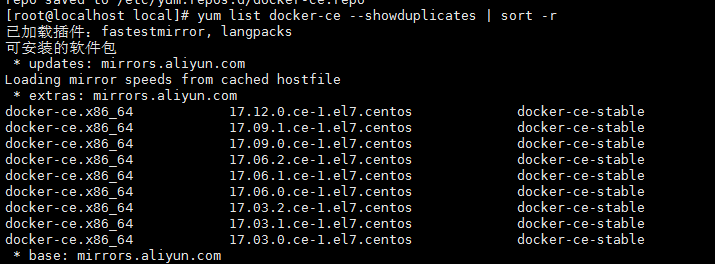



 浙公网安备 33010602011771号
浙公网安备 33010602011771号